Введение в серию «Последний выпуск» – Автоматическое тестирование Python + драматургов – 41 – Запись видео
1. Введение
В предыдущей статье объяснялся и поделился сценарием автоматической генерации для записи, а также я объясню и поделюсь здесь записью видео. Сегодня мы научимся использовать Playwright и Python для записи видео действий браузера, чтобы их можно было воспроизводить и анализировать при необходимости.
2. Запишите видеограмматику
Запишите официальное видео-презентациюAPIАдрес документа:https://playwright.dev/python/docs/videos#record-video
2.1 Запись
Видео сохраняется при закрытии контекста браузера в конце теста. Если вы создаете контекст браузера вручную, убедитесь, что браузер_context.close() сохраняет видео при вызове close. Если остановить выполнение, не дождавшись закрытия верха и низа, видео не сохранится.
context = browser.new_context(record_video_dir="videos/")
# Make sure to close, so that videos are saved.
context.close()2.2 Общие этапы процесса
① Установите Playwright Python (среда драматурга настроена).
②Создайте экземпляр браузера
③ Начать запись.
④ Выполните операции, которые необходимо записать.
⑤ Закройте браузер или экземпляр контекста.
⑥. Сохранение видеофайлов.
Далее мы подробно опишем, что должен делать каждый шаг, и предоставим соответствующие примеры кода для практического использования.
3. Подробные шаги
3.1Установить драматург
Установите Playwright Python (среда драматурга настроена)
3.2 Создайте экземпляр браузера
Прежде чем мы начнем запись, нам нужно создать контекст или экземпляр браузера. Следующий код демонстрирует, как создать экземпляр браузера Chromium:
from playwright.sync_api import sync_playwright
with sync_playwright() as playwright:
browser = playwright.chromium.launch()
page = browser.new_page()3.3 Начать запись
Когда у нас есть экземпляр браузера или контекст и страница, мы можем начать запись. Используйте следующий код, чтобы начать запись на странице:
context = browser.new_context(record_video_dir="videos/")
# Make sure to close, so that videos are saved.
context.close()После выполнения кода вы увидите, что видео создается в каталоге видео, но в формате webm. Как показано ниже:
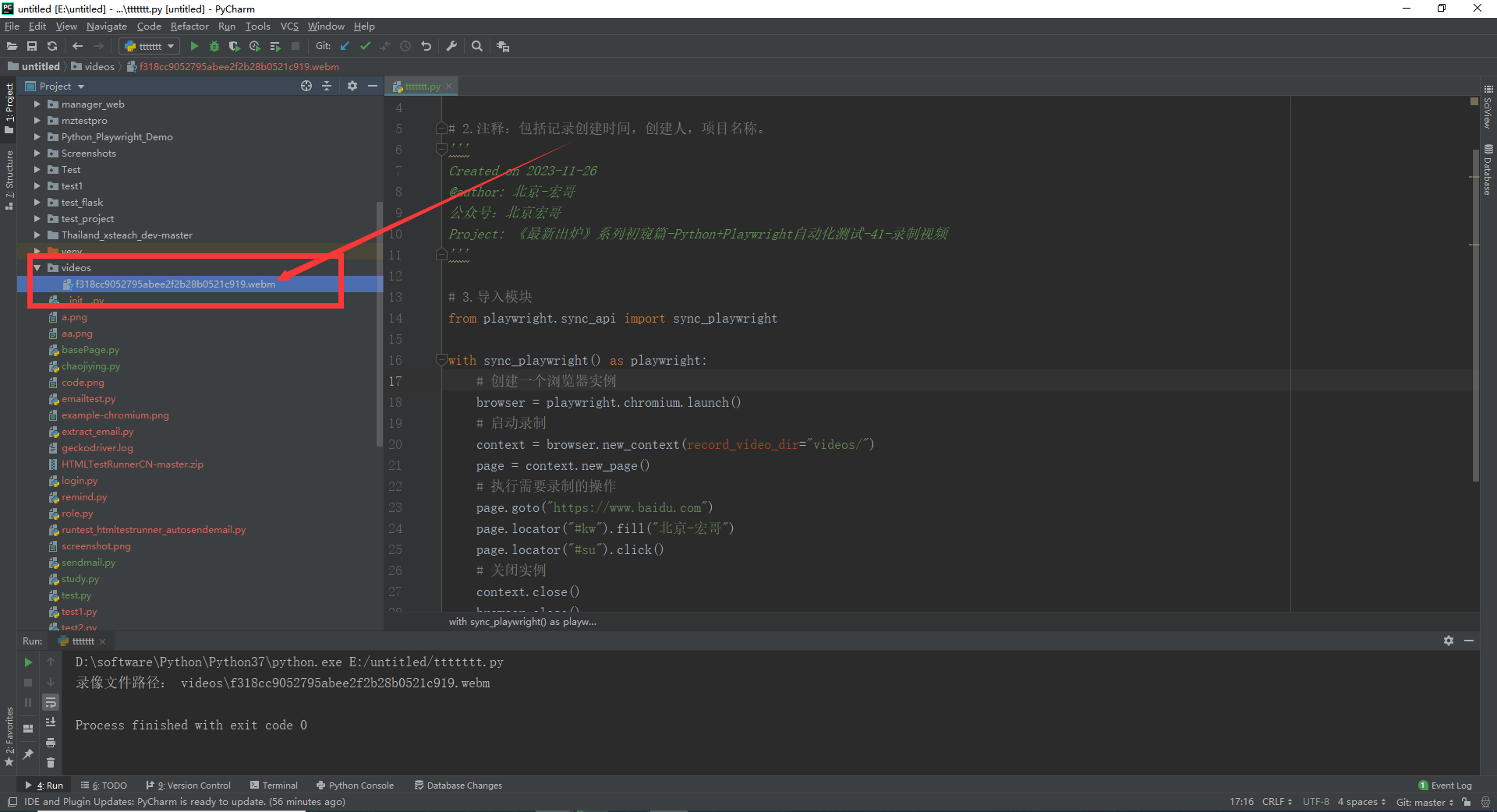
3.4 Выполнение операций, которые необходимо записать
Теперь мы можем совершать любые действия на странице, которые необходимо записать. Например, нажать кнопку, заполнить форму и т. д. Пожалуйста, напишите соответствующий код в соответствии с вашими потребностями.
3.5 Закройте экземпляр
Когда вы завершили операции, которые хотите записать, используйте следующий код, чтобы закрыть браузер или экземпляр контекста:
context.close()
browser.close()3.6 Сохранение видеофайлов
Наконец, нам нужно сохранить записанный видеофайл. Используйте следующий код, чтобы сохранить запись в файл:
page.video.path() # Получить путь к файлу записиВы можете распечатать путь к видеофайлу или сохранить его в переменной для последующего использования.
4. Проект реального боя
В качестве примера мы возьмем Ду Нианг. Введите «Пекин-Хонге» в поле поиска и нажмите «Baidu Click».
4.1 Разработка кода
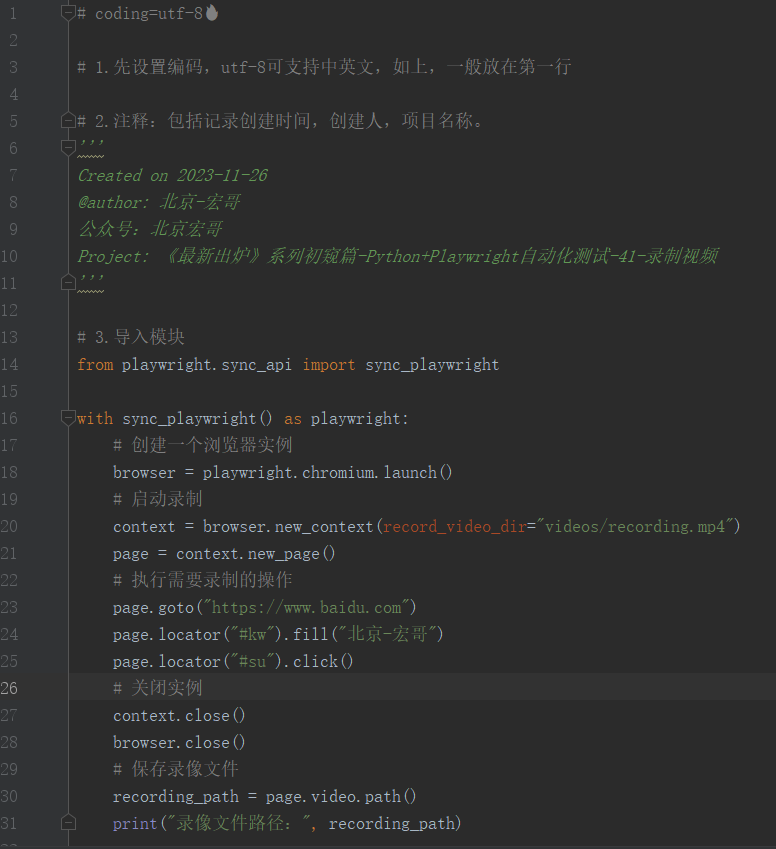
4.2 Справочный код
# coding=utf-8🔥
# 1. Сначала установите кодировку UTF-8, которая поддерживает китайский и английский языки, как указано выше, обычно они располагаются в первой строке.
# 2. Примечания: включая время создания записи, автора и название проекта.
'''
Created on 2023-11-26
@author: Пекин-Хонге
Публичный аккаунт: Пекин Хунге
Project: Первый взгляд на серию «Последний выпуск» — Python+автоматизация драматурга test-41-record видео
'''
# 3. Импортировать модули
from playwright.sync_api import sync_playwright
with sync_playwright() as playwright:
# Создать экземпляр браузера
browser = playwright.chromium.launch()
# Начать запись
context = browser.new_context(record_video_dir="videos/recording.mp4")
page = context.new_page()
# Выполнение операций, которые необходимо записать
page.goto("https://www.baidu.com")
page.locator("#kw").fill("Пекин-Хонге")
page.locator("#su").click()
# Закрыть экземпляр
context.close()
browser.close()
# Сохранить видеофайл
recording_path = page.video.path()
print("Путь к видеофайлу:", recording_path)4.3 Запуск кода
1. Запустите код, щелкните правой кнопкой мыши «Выполнить тест», и вывод консоли будет таким, как показано ниже:
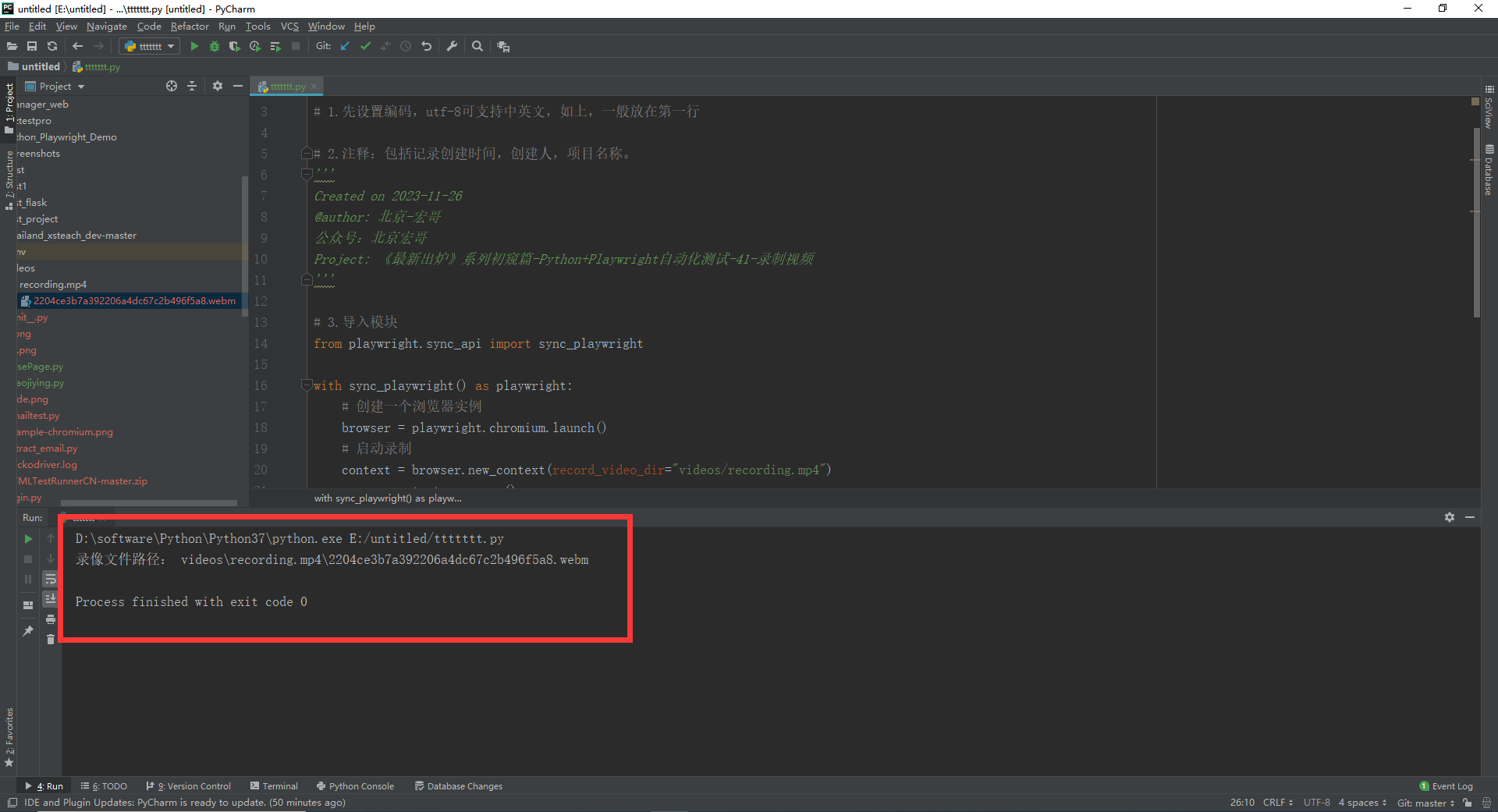
2. Действия браузера на компьютере после запуска кода. Как показано ниже:
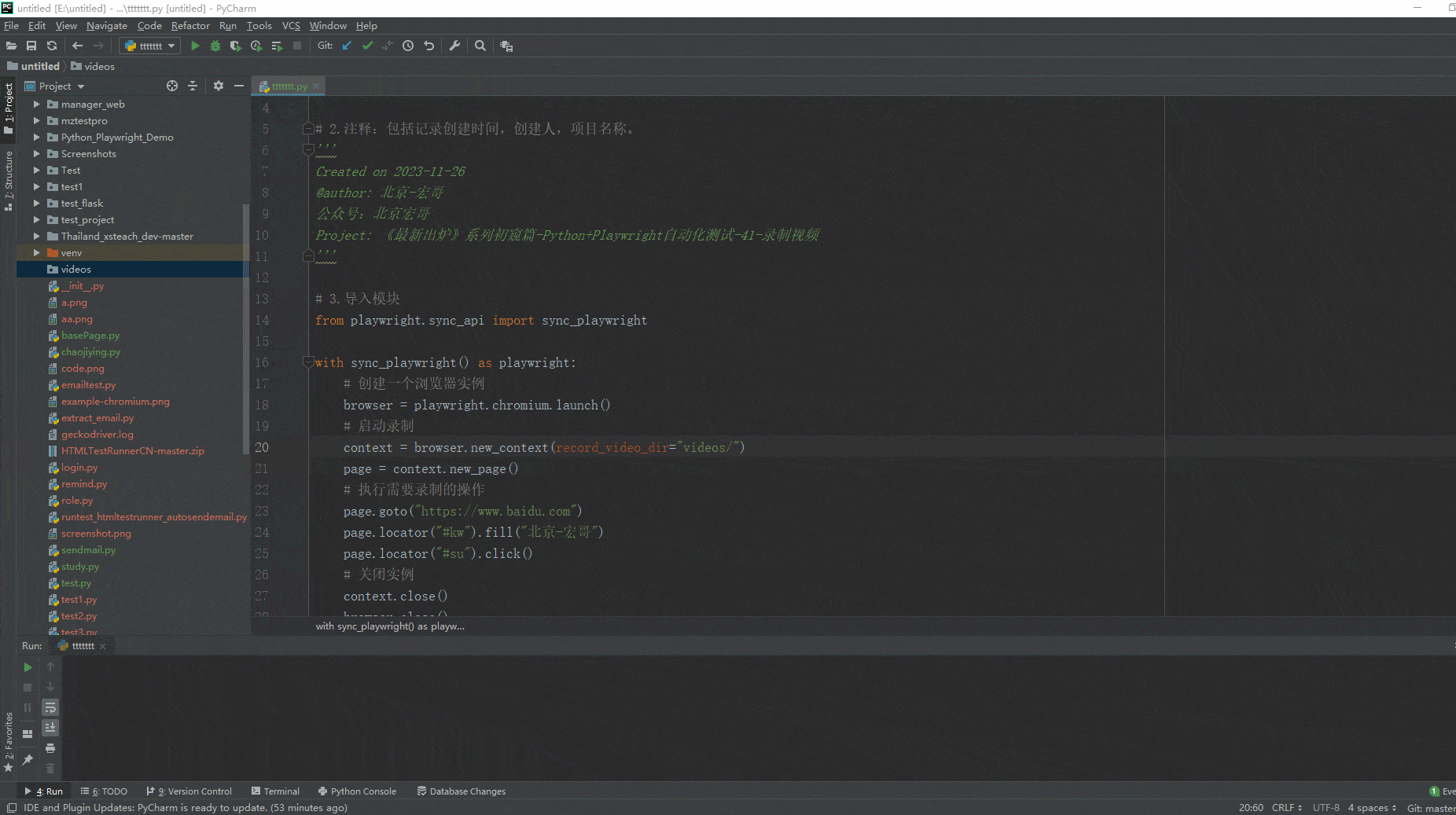
5. Укажите размер видео
Вы также можете указать размер видео. Размер видео по умолчанию уменьшен до размера области просмотра 800x800. Видео области просмотра размещается в верхнем левом углу выходного видео, при необходимости сжимаясь до нужного размера. Возможно, вам придется установить размер области просмотра в соответствии с желаемым размером видео.
context = browser.new_context(
record_video_dir="videos/",
record_video_size={"width": 640, "height": 480}
)Сохраненные видеофайлы появятся в указанной папке. Все они генерируют уникальные имена. Для многостраничных сценариев вы можете передать page.video Получите доступ к видеофайлу, связанному со страницей.
path = page.video.path()6. метод видеообъекта
videoОфициальный метод объектаAPI:https://playwright.dev/python/docs/api/class-video
6.1 Получить видеопуть
print(page.video.path()) 6.2 Удаление видео
video.delete()6.3 Сохранить видео как
video.save_as(path) 7. Резюме
Ладно, сегодня уже поздно, поэтому я начну с объяснения видеозаписи драматурга здесь. Спасибо за ваше терпеливое чтение! ! !

Углубленный анализ переполнения памяти CUDA: OutOfMemoryError: CUDA не хватает памяти. Попыталась выделить 3,21 Ги Б (GPU 0; всего 8,00 Ги Б).

[Решено] ошибка установки conda. Среда решения: не удалось выполнить первоначальное зависание. Повторная попытка с помощью файла (графическое руководство).

Прочитайте нейросетевую модель Трансформера в одной статье

.ART Теплые зимние предложения уже открыты

Сравнительная таблица описания кодов ошибок Amap

Уведомление о последних правилах Points Mall в декабре 2022 года.

Даже новички могут быстро приступить к работе с легким сервером приложений.

Взгляд на RSAC 2024|Защита конфиденциальности в эпоху больших моделей

Вы используете ИИ каждый день и до сих пор не знаете, как ИИ дает обратную связь? Одна статья для понимания реализации в коде Python общих функций потерь генеративных моделей + анализ принципов расчета.

Используйте (внутренний) почтовый ящик для образовательных учреждений, чтобы использовать Microsoft Family Bucket (1T дискового пространства на одном диске и версию Office 365 для образовательных учреждений)

Руководство по началу работы с оперативным проектом (7) Практическое сочетание оперативного письма — оперативного письма на основе интеллектуальной системы вопросов и ответов службы поддержки клиентов

[docker] Версия сервера «Чтение 3» — создайте свою собственную программу чтения веб-текста

Обзор Cloud-init и этапы создания в рамках PVE

Корпоративные пользователи используют пакет регистрационных ресурсов для регистрации ICP для веб-сайта и активации оплаты WeChat H5 (с кодом платежного узла версии API V3)

Подробное объяснение таких показателей производительности с высоким уровнем параллелизма, как QPS, TPS, RT и пропускная способность.

Удачи в конкурсе Python Essay Challenge, станьте первым, кто испытает новую функцию сообщества [Запускать блоки кода онлайн] и выиграйте множество изысканных подарков!

[Техническая посадка травы] Кровавая рвота и отделка позволяют вам необычным образом ощипывать гусиные перья! Не распространяйте информацию! ! !

[Официальное ограниченное по времени мероприятие] Сейчас ноябрь, напишите и получите приз

Прочтите это в одной статье: Учебник для няни по созданию сервера Huanshou Parlu на базе CVM-сервера.

Cloud Native | Что такое CRD (настраиваемые определения ресурсов) в K8s?

Как использовать Cloudflare CDN для настройки узла (CF самостоятельно выбирает IP) Гонконг, Китай/Азия узел/сводка и рекомендации внутреннего высокоскоростного IP-сегмента

Дополнительные правила вознаграждения амбассадоров акции в марте 2023 г.

Можно ли открыть частный сервер Phantom Beast Palu одним щелчком мыши? Супер простой урок для начинающих! (Прилагается метод обновления сервера)

[Играйте с Phantom Beast Palu] Обновите игровой сервер Phantom Beast Pallu одним щелчком мыши

Maotouhu делится: последний доступный внутри страны адрес склада исходного образа Docker 2024 года (обновлено 1 декабря)

Кодирование Base64 в MultipartFile

5 точек расширения SpringBoot, супер практично!

Глубокое понимание сопоставления индексов Elasticsearch.


